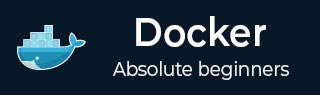
- Docker 教程
- Docker-主页
- Docker - 概述
- Docker - 在 Linux 上安装 Docker
- Docker - 安装
- Docker-集线器
- Docker - 图像
- Docker-容器
- Docker - 使用容器
- Docker-架构
- Docker - 容器和主机
- Docker - 配置
- Docker - 容器和外壳
- Docker-文件
- Docker - 构建文件
- Docker - 公共存储库
- Docker - 管理端口
- Docker - 私有注册表
- 构建 Web 服务器 Docker 文件
- Docker - 指令命令
- Docker - 容器链接
- Docker-存储
- Docker - 网络
- Docker - 设置 Node.js
- Docker - 设置 MongoDB
- Docker - 设置 NGINX
- Docker-工具箱
- Docker - 设置 ASP.Net
- Docker-云
- Docker-日志记录
- Docker-撰写
- Docker——持续集成
- Docker-Kubernetes 架构
- Docker - Kubernetes 的工作
- Docker 有用的资源
- Docker - 快速指南
- Docker - 有用的资源
- Docker - 讨论
Docker - 设置 ASP.Net
ASP.Net 是 Microsoft 提供的用于开发服务器端应用程序的标准 Web 开发框架。由于 ASP.Net 已经存在了相当长的时间,因此 Docker 已经确保了对 ASP.Net 的支持。
在本章中,我们将了解启动并运行 ASP.Net Docker 容器的各个步骤。
先决条件
运行 ASP.Net 需要首先执行以下步骤。
步骤 1 - 由于这只能在 Windows 系统上运行,因此您首先需要确保您拥有 Windows 10 或 Window Server 2016。
步骤 2 - 接下来,确保 Windows 系统上安装了 Hyper-V 和容器。要安装 Hyper-V 和容器,您可以转到打开或关闭 Windows 功能。然后确保选中 Hyper-V 选项和容器,然后单击“确定”按钮。

执行此操作后,系统可能需要重新启动。
步骤 3 - 接下来,您需要使用以下 Powershell 命令来安装1.13.0rc4版本的 Docker。以下命令将下载该文件并将其存储在临时位置。
Invoke-WebRequest "https://test.docker.com/builds/Windows/x86_64/docker-1.13.0- rc4.zip" -OutFile "$env:TEMP\docker-1.13.0-rc4.zip" –UseBasicParsing

步骤 4 - 接下来,您需要使用以下powershell命令扩展存档。
Expand-Archive -Path "$env:TEMP\docker-1.13.0-rc4.zip" -DestinationPath $env:ProgramFiles

步骤 5 - 接下来,您需要使用以下powershell命令将 Docker 文件添加到环境变量中。
$env:path += ";$env:ProgramFiles\Docker"
步骤 6 - 接下来,您需要使用以下powershell命令注册 Docker Daemon 服务。
dockerd --register-service
步骤 7 - 最后,您可以使用以下命令启动docker 守护进程。
Start-Service Docker
在powershell中使用docker version命令验证docker守护进程是否正常工作

安装 ASP.Net 容器
让我们看看如何安装 ASP.Net 容器。
步骤 1 - 第一步是从 Docker Hub 中提取映像。当您登录 Docker Hub 时,您将能够搜索并看到Microsoft/aspnet的镜像,如下所示。只需在搜索框中输入asp,然后单击搜索结果中出现的 Microsoft/aspnet 链接。

步骤 2 - 您将在 Docker Hub 存储库的详细信息中看到 ASP.Net 的 Docker pull命令。

步骤 3 - 转到 Docker 主机并运行microsoft/aspnet 映像的Docker pull命令。请注意,该图像非常大,接近 4.2 GB。

步骤 4 - 现在转到以下位置https://github.com/Microsoft/aspnet-docker并下载整个 Git 存储库。
步骤 5 -在 C 盘中创建一个名为App的文件夹。然后将4.6.2/sample文件夹中的内容复制到 C 盘。转到示例目录中的 Docker 文件并发出以下命令 -
docker build –t aspnet-site-new –build-arg site_root=/
关于上述命令需要注意以下几点 -
- 它从 Docker 文件构建一个名为aspnet-site-new的新映像。
- 根路径设置为 localpath 文件夹。

步骤 6 - 现在是时候运行容器了。可以使用以下命令来完成 -
docker run –d –p 8000:80 –name my-running-site-new aspnet-site-new

步骤 7 - 您现在将在 Docker 容器中运行 IIS。要查找 Docker 容器的 IP 地址,您可以发出 Docker检查命令,如下所示。
